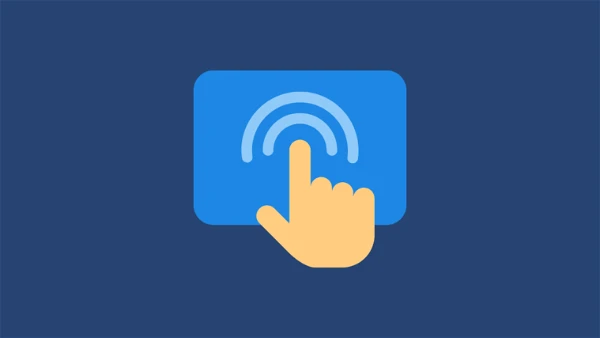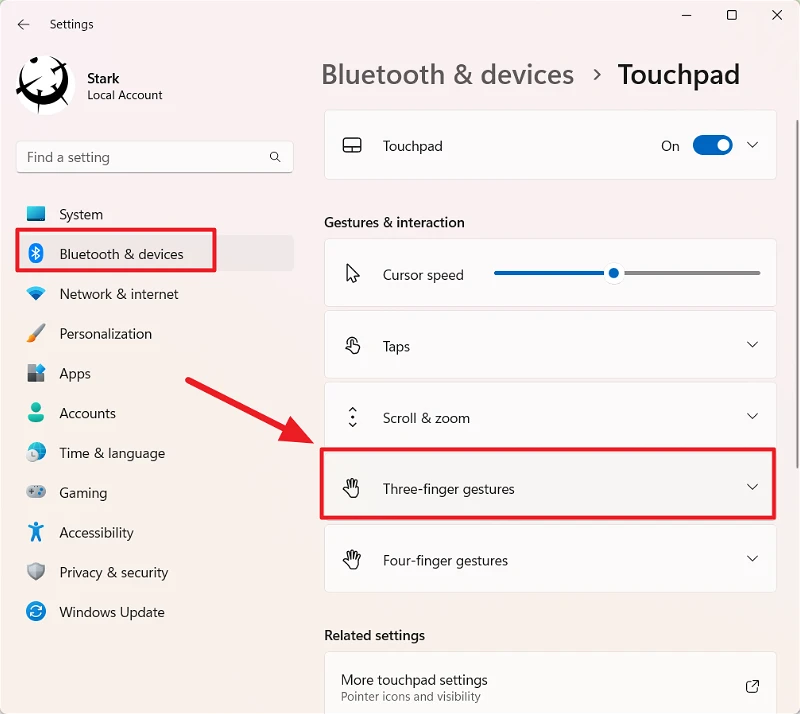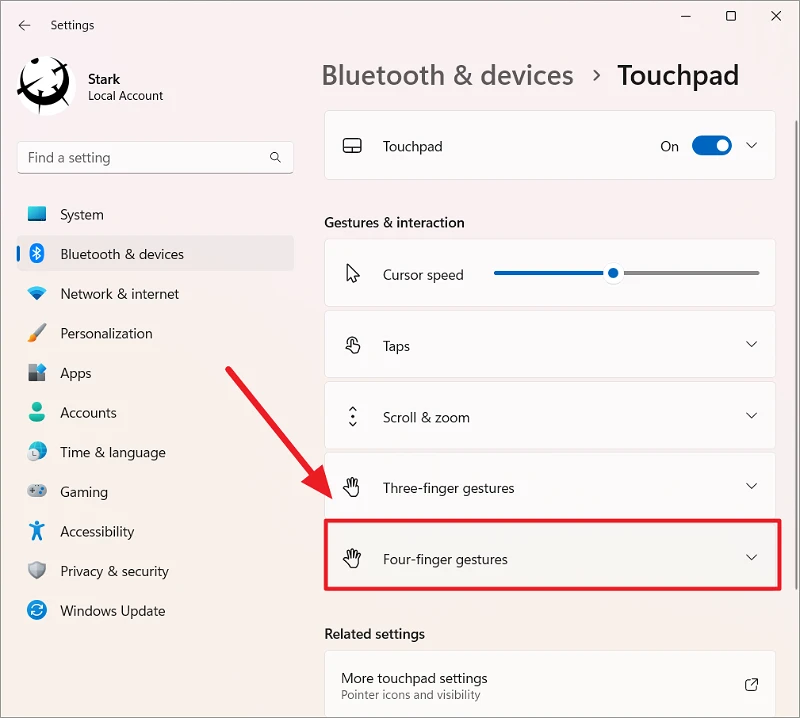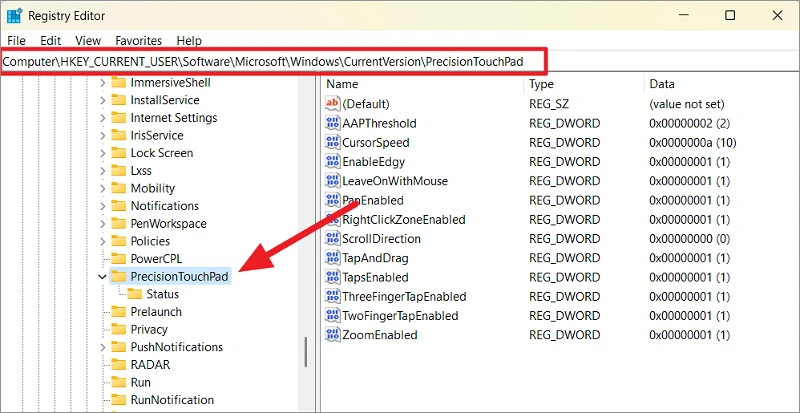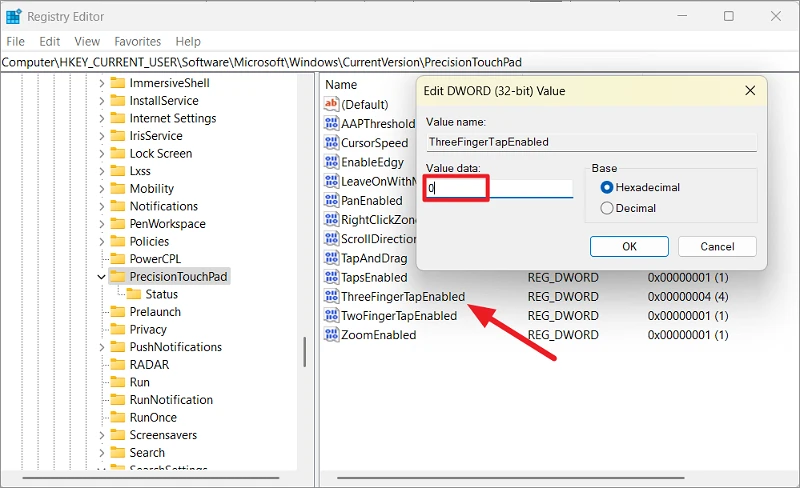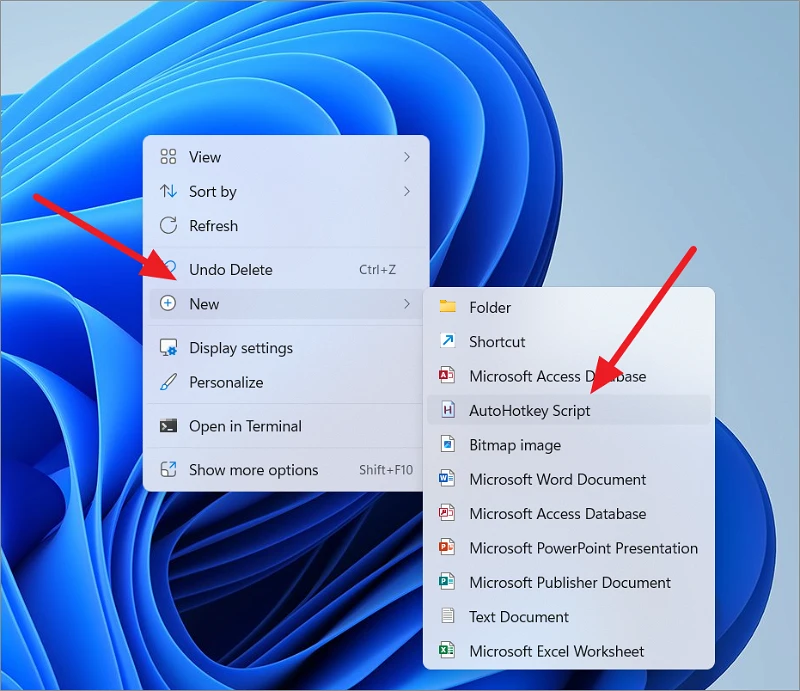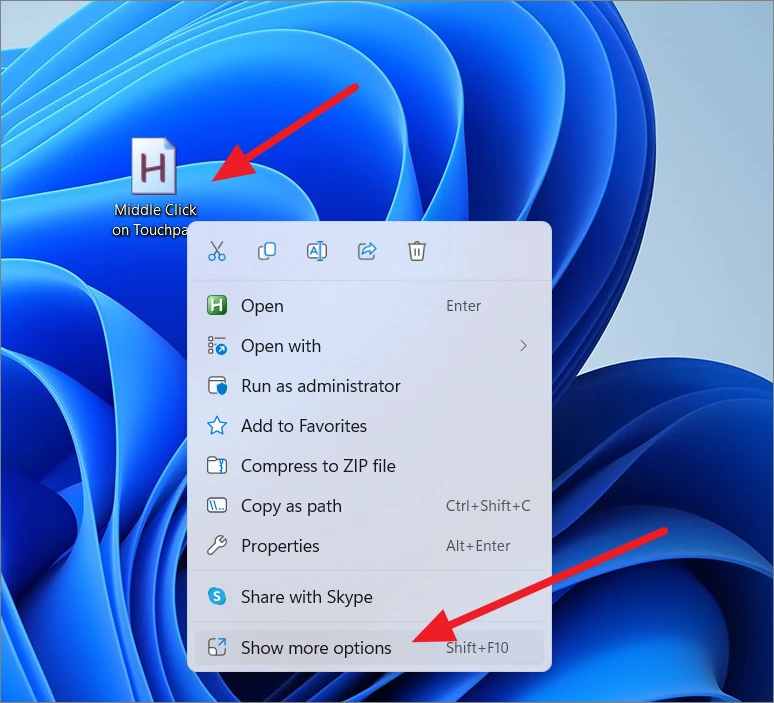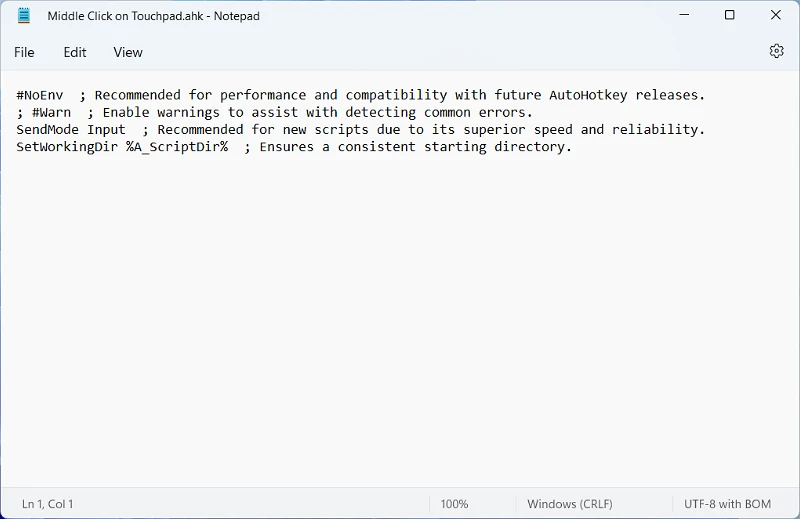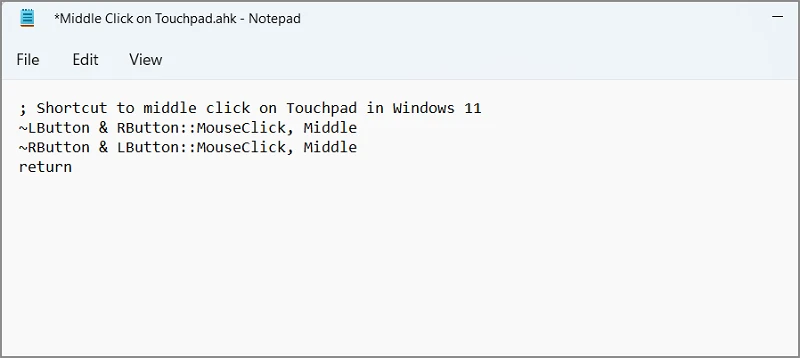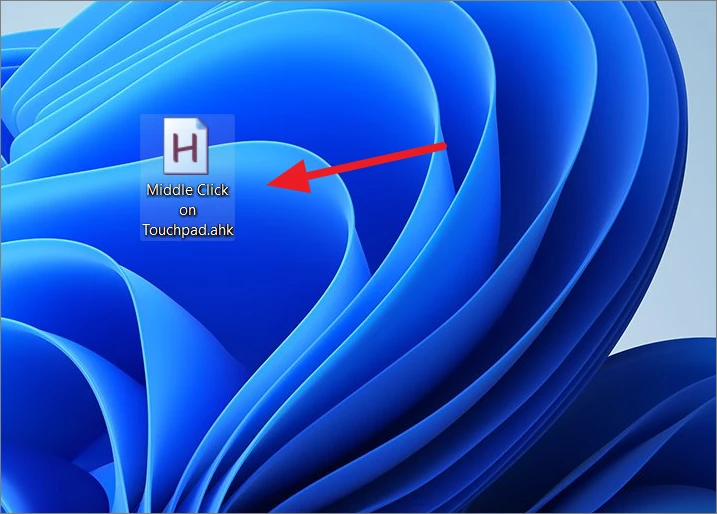Afai o oe o se tagata o le kiliki ogatotonu i luga o lau isumu, mulimuli i lenei taʻiala e mafai ai le kiliki ogatotonu i luga o lau komepiuta komepiuta
Talu ai ona e le fa'aogaina le kiliki i le vaeluagalemu e pei o le kiliki agavale ma le taumatau, o komepiuta feavea'i ma netbooks e masani lava e le o mai ma le fa'aogaina o le kiliki i le ogatotonu. O nisi laptop touchpads ua tu'uina atu le agavale ma le taumatau kiliki ki ae le o le ogatotonu kiliki ki. Ae ui i lea, o le galuega kiliki ogatotonu e tutusa lava le aoga ma ona uso agavale ma taumatau.
O le kiliki i le ogatotonu e mafai ona sili atu nai lo le taʻavale i le tele o faila poʻo itulau uumi i luga o upega tafaʻilagi, e mafai ona tatalaina ni faʻaoga fou, tatala ma tapuni faʻamau, faʻalauiloa menus faʻasologa masani, ma isi mea. Afai o loʻo e suʻeina se auala e mafai ai ona faʻaogaina le kiliki i luga o lau komepiuta komepiuta i totonu Windows 11, ua matou i ai iinei e fesoasoani.
Seti le ta'i tatalima tamatamailima e tolu mo le kiliki i le ogatotonu i luga o lau komepiuta feaveai
Afai ei ai sau touchpad e lagolagoina ai le tele o tamatamailima lima, e faigofie ona e setiina le tolu-tamatamai lima tap gesture mo le kiliki i totonu Windows 11. O le auala lenei e faʻaopoopo ai le tolu-tamatamai lima tap gesture mo kiliki ogatotonu.
Tatala Windows Settings e ala i le kiliki i le Amata lisi ma filifili Faʻatonu. I le isi itu, e mafai ona e oomiina ki pupuni+ II le taimi lava e tasi e faʻalauiloa ai le Seti app.
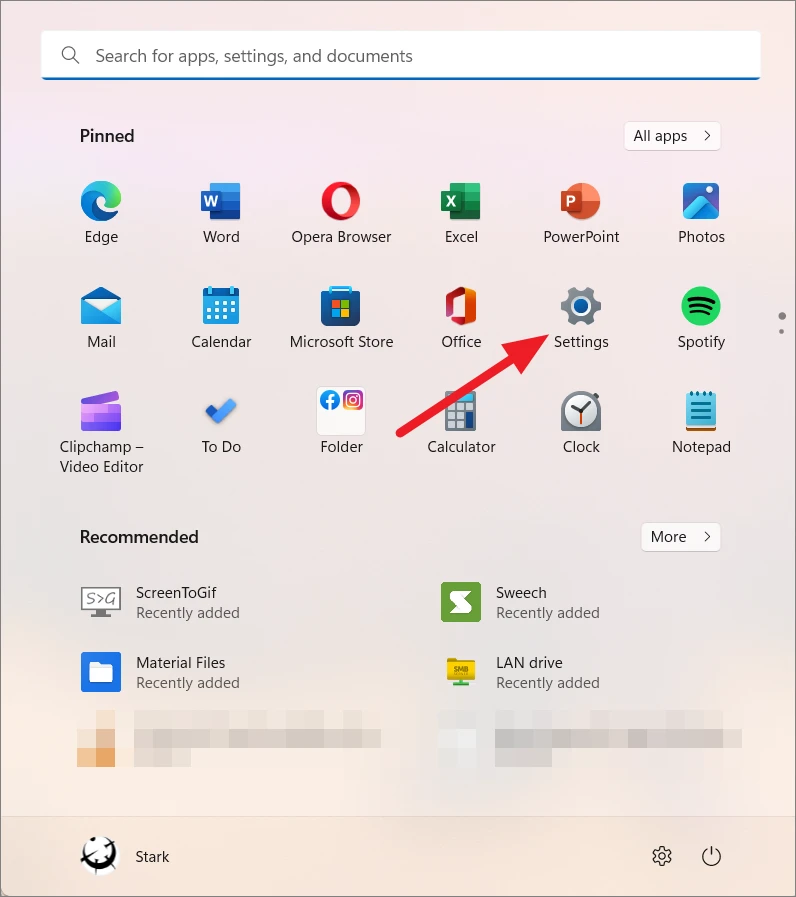
I le app Settings, kiliki i luga o le "Bluetooth ma le masini" i le itu tauagavale, tusi i lalo, ona filifili lea o le "Touchpad" panel i le itu tauagavale.
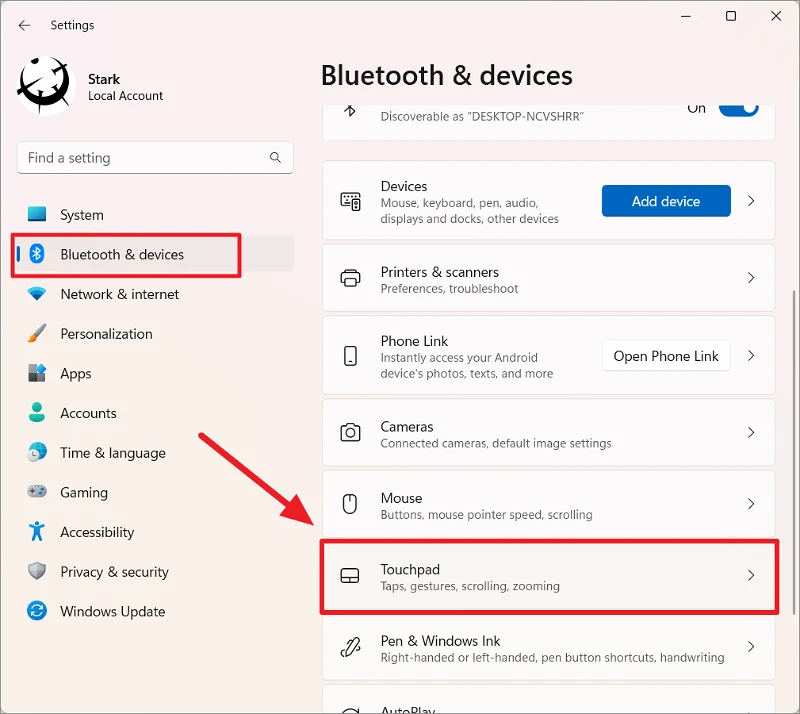
I lalo o le itulau Fa'asagaga Touchpad, tap le lisi o Fa'ailoga Tolu-tamatamailima i le vaega o Gaoioiga & Feso'ota'iga.
I lalo o le lisi o taga e tolu tamatamailima, kiliki le lisi pa'ū i lalo i tafatafa o "Taps" ma filifili "Middle Mouse Button."
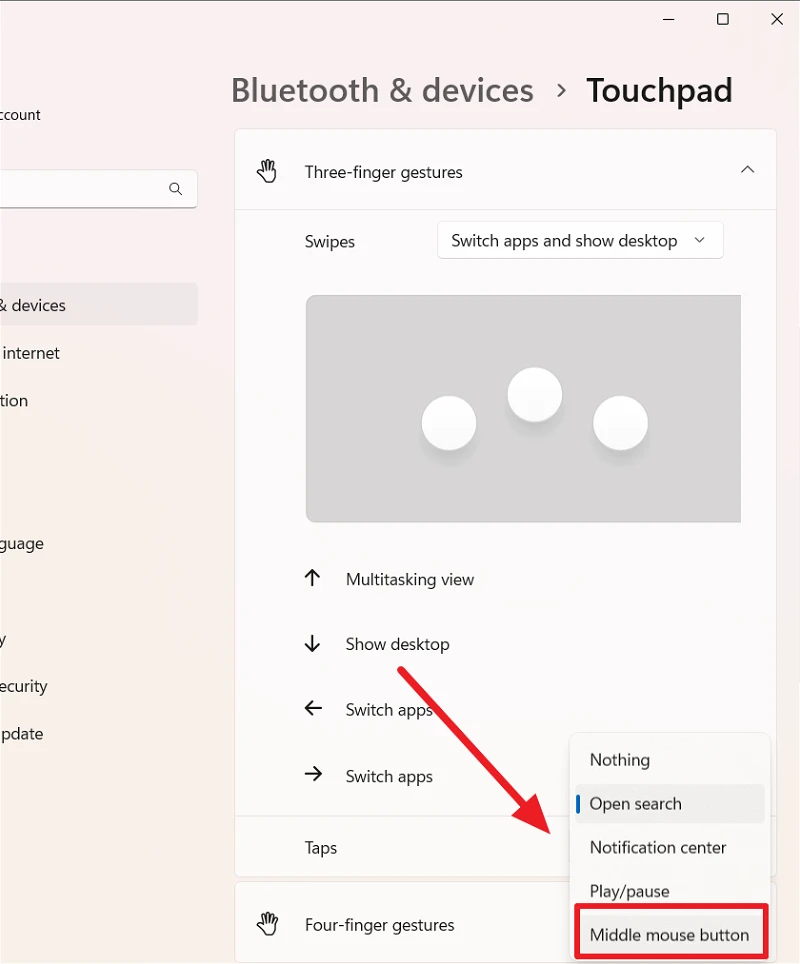
O le taimi lava e te faia ai lena mea, o suiga o le a otometi lava ona sefe. I le taimi nei, e mafai ona e paʻi i ou tamatamailima e tolu i luga o le touchpad mo le kiliki ogatotonu.
Seti le fa o tamatamailima tap taga i le ogatotonu kiliki i luga o le touchpad
Afai e te manaʻo e faʻaoga tamatamailima e fa mo le kiliki ogatotonu i lau Windows 11 komepiuta feaveaʻi, mulimuli i laasaga nei e tuʻuina atu ai se kiliki fa-tamatamailima ile kiliki ogatotonu.
Tatala Windows 11 Fa'atonu ( mānumālō+ I), alu i le "Bluetooth ma masini" i le agavale, ma filifili "Touchpad" i le itu taumatau.
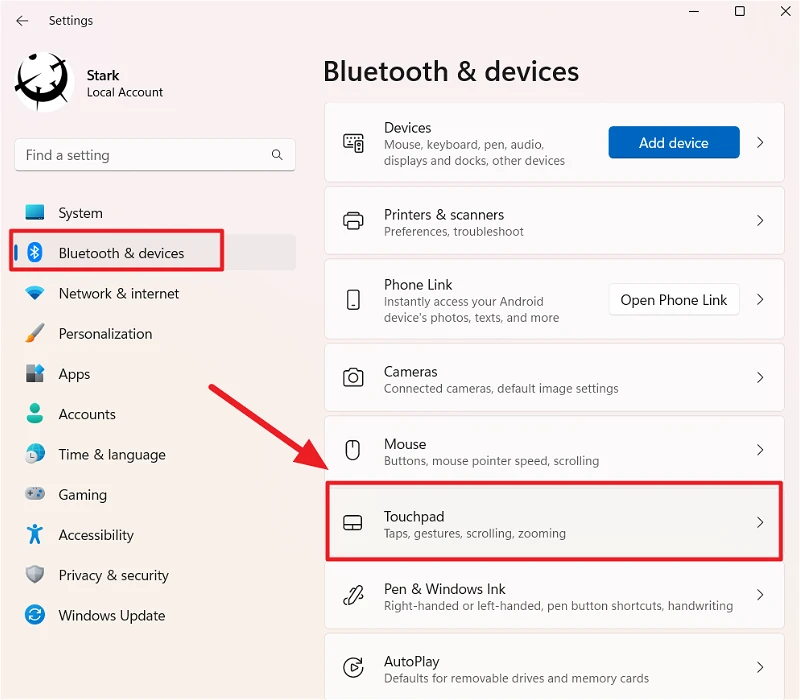
Ona, o'omi le Fa-Taitamailima Fa'ailoga e to'a i lalo e fa'aalia ai nisi filifiliga.
Filifili le Fa'amau Iole Tutotonu mai le fa'aigoa fa'alalo o Kiliki.
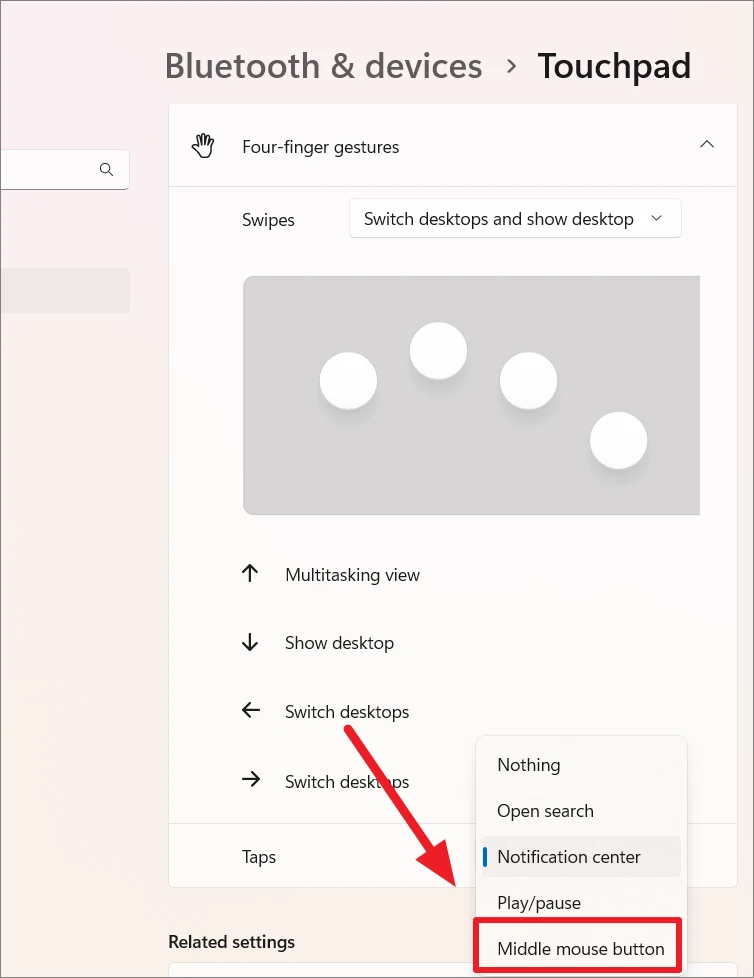
I le taimi nei, e mafai ona e faʻaogaina ni tamatamai lima e fa mo le kiliki i luga o lau Windows 11 PC.
Seti le ta'i e tolu tamatamailima mo le kiliki i le ogatotonu i luga o le touchpad e faʻaaoga ai le Resitala Editor
E mafai foʻi ona e faʻaopoopoina le faʻaogaina o le ogatotonu-kiliki i le touchpad i totonu Windows 11 e ala i le suia o se faʻamatalaga patino i le Ofisa Resitala. O le auala lenei e te faia ai lenei mea:
Tatala le pusa o le faʻatonuga, ma faʻaoga regedit, ma fetaomi e tamoe uluFa'atonu Resitala.
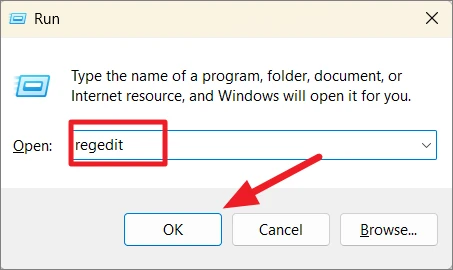
I le Resitala Faʻatonu faʻafeiloaʻi i le nofoaga o loʻo i lalo e faʻaaoga ai le itu tauagavale poʻo kopi / faapipii le ala i lalo i totonu o le tuatusi pa ma ta ulu:
Computer\HKEY_CURRENT_USER\Software\Microsoft\Windows\CurrentVersion\PrecisionTouchPadI le itu taumatau o le "PrecisionTouchPad" ki poʻo le faila, suʻe le DWORD igoa "ThreeFingerTapEnabled" ma faalua-kiliki e faʻasaʻo lona tau.
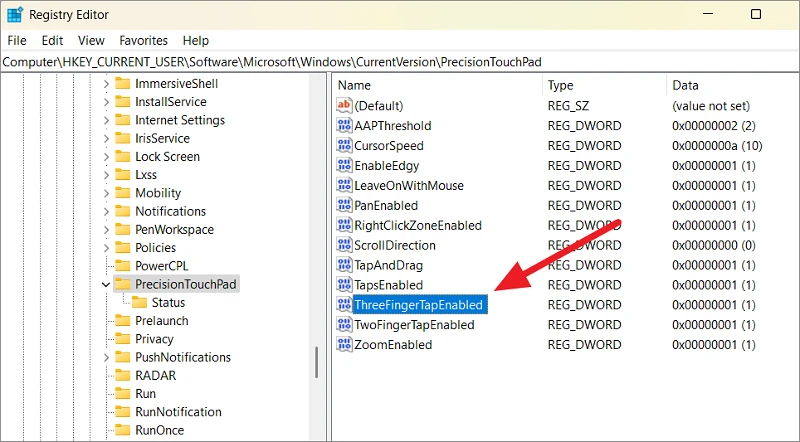
Sosoo ai, sui “Fa'amaumauga Taua:” i 4ma kiliki le OK.
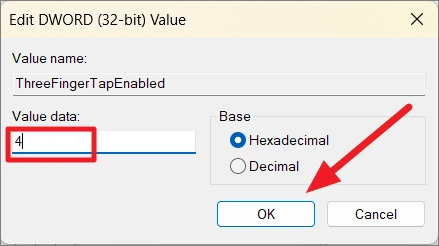
A maeʻa lena, toe amata lau komepiuta e faʻaoga suiga. I le taimi nei, e mafai ona e faʻaogaina le tolu-tamatama lima e kiliki i le ogatotonu i luga o le touchpad i Windows.
Afai e te le toe manaʻo e kiliki i le ogatotonu ma le touchpad i lau Windows 11 komepiuta feaveaʻi, toe faʻafeiloaʻi i le "PrecisionTouchPad" ki ma faalua-kiliki le "ThreeFingerTapEnabled" DWORD. Ona toe sui lea o lona tau i 0.
Fa'aopoopo le kiliki ogatotonu ile touchpad masani
Afai e leai sau touchpad saʻo, o le auala o loʻo i luga atonu e le aoga mo oe. I le tulaga lea, e tatau ona e siaki pe o lau komepiuta gaosi oloa ua aofia ai se filifiliga tuʻufaʻatasia e mafai ai ona faʻaogaina le kiliki i luga ole touchpad a lau komepiuta. I luga o le tele o komepiuta tuai, e mafai ona e faʻataʻitaʻiina se kiliki ogatotonu e ala i le oomiina o ki agavale ma taumatau i luga o le touchpad i le taimi e tasi.
Talu ai o le tele o komepiuta o loʻo i ai le Synaptic touchpad ma le avetaʻavale, atonu e iai sau filifiliga masani e mafai ai ona kiliki le ogatotonu i luga o le touchpad. Afai ei ai sau Synaptic touchpad i lau komepiuta feaveai, mulimuli i laasaga nei:
Muamua, faʻafou le avetaavale masini mo lau Synaptic touchpad. Sosoo ai, tatala le Synaptic touchpad ma saili le "Tapping" filifiliga ona sosoo ai lea ma le "Taps zone" filifiliga. Sosoo ai, filifili Middle Kiliki mai le Lalo Agavale Gaioiga.
Fa'aopoopo le fa'ailoga kiliki ogatotonu i lau touchpad ma le AutoHotKey
O le isi auala e faʻataʻitaʻi ai le kiliki ogatotonu i luga o le Laptop Touchpad i totonu Windows 11 o le faʻaaogaina lea o le AutoHotKey app. O le AutoHotKey o se tusitusiga e leai se totogi e mafai ai ona e faia ni auala pupuu faigofie ma ki vevela poʻo le faʻaogaina o macros e faʻaogaina toetoe lava o soʻo se mea i lau Windows PC. E mafai ona e fatuina se tusitusiga e faʻatusaina ai le kiliki ogatotonu pe a e kiliki i le itu tauagavale ma le taumatau i le taimi e tasi.
E aoga lenei metotia pe afai e le lagolagoina e lau komepiuta le tele o tamatamai lima pe leai foi se paʻi saʻo. O le auala lenei e te faia ai lenei mea:
Muamua, e tatau ona e download AutoHotKey ma faʻapipiʻi i luga o lau Windows 11 PC.
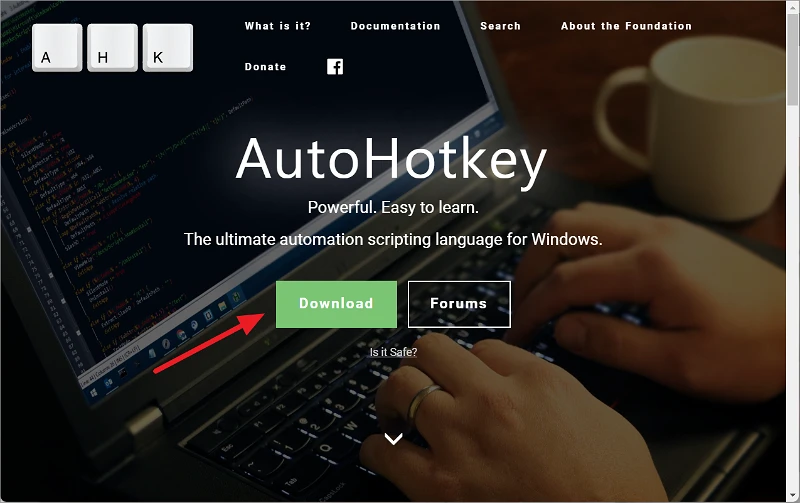
O le taimi lava e faʻapipiʻi ai le app, kiliki-saʻo se avanoa avanoa i luga o le laulau ma filifili Fou mai le lisi lisi. Ona filifili lea o le "AutoHotkey Script" filifiliga mai le lisi autu.
Ole mea lea ole a fai ai se faila fou AutoHotkey Script.ahk ile lau laulau.
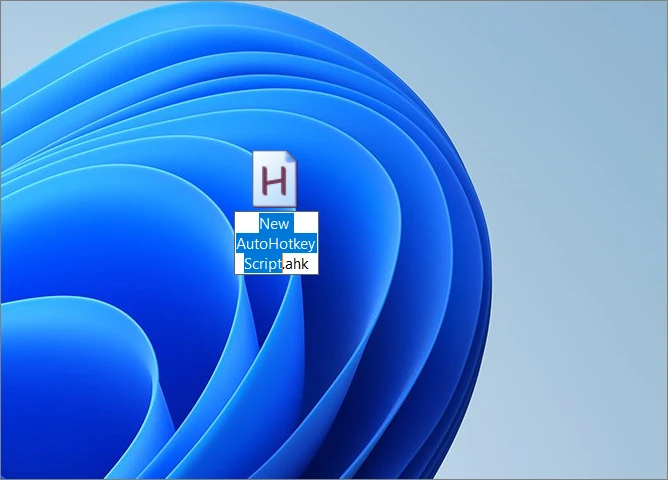
Ia, toe fa'aigoa le faila i so'o se mea e te mana'o ai. Ae ia mautinoa e fa'ai'u i se fa'aopoopoga .ahk. Mo se faʻataʻitaʻiga, e mafai ona e faaigoa le faila "Touchpad middle click.ahk".
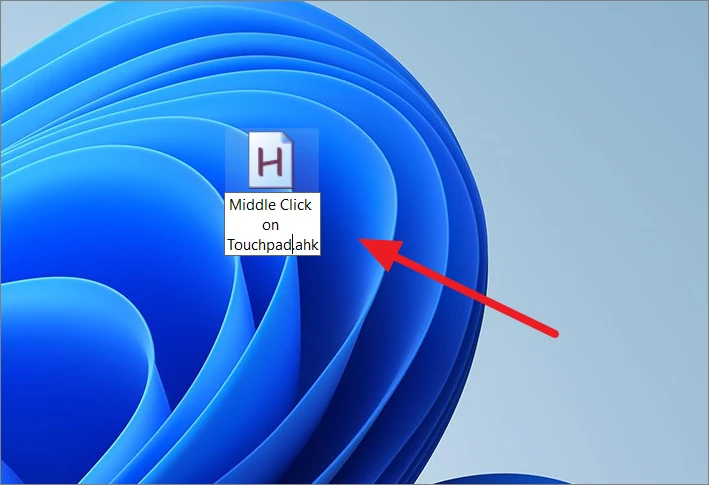
A maeʻa ona toe faʻaigoaina le faila, kiliki-i luga ole faila fou, toe faʻaigoaina, ma filifili Faʻaali nisi filifiliga.
Ona filifili lea o le Fa'atonu Fa'atonu filifiliga mai le lisi o fa'amatalaga masani.
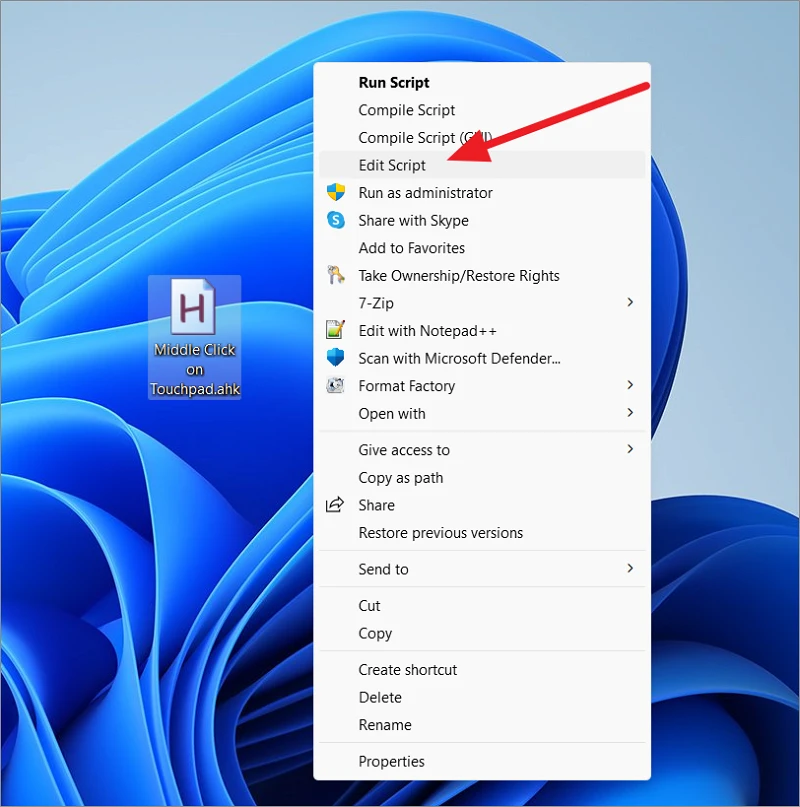
O le a tatalaina ai le faila faila fou ma nisi faʻataʻitaʻiga code script i le Notepad poʻo lau faʻasologa o tusitusiga le lelei. E mafai ona e filifili ma tape uma anotusi.
Ia, tusi le code lea i le faila e faʻataʻitaʻi ai le kiliki i le ogatotonu pe a e kiliki faʻatasi le itu tauagavale ma le taumatau touchpad:
; Shortcut to middle click on Touchpad in Windows 11
~LButton & RButton::MouseClick, Middle
~RButton & LButton::MouseClick, Middle
returnLe isi, kiliki i le Faila ma filifili Save As mai le lisi.
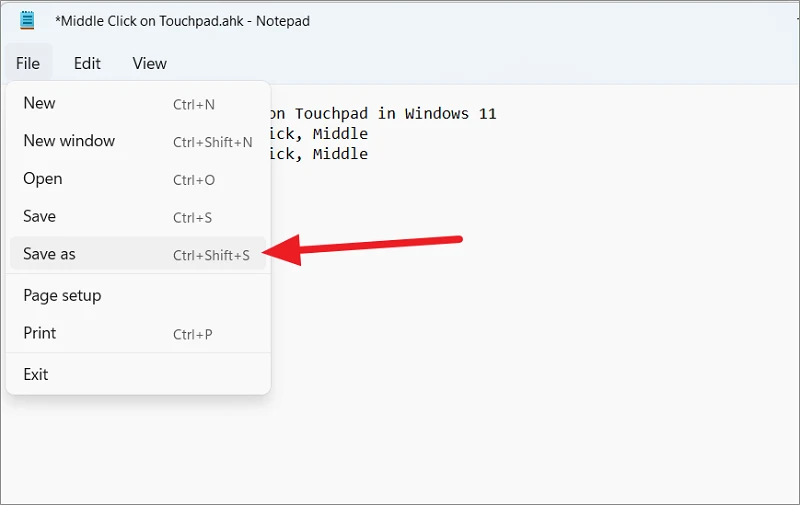
Ia mautinoa o le "All files (*.*)" filifiliga e siaki i le "Save as type" field ma kiliki "Save."
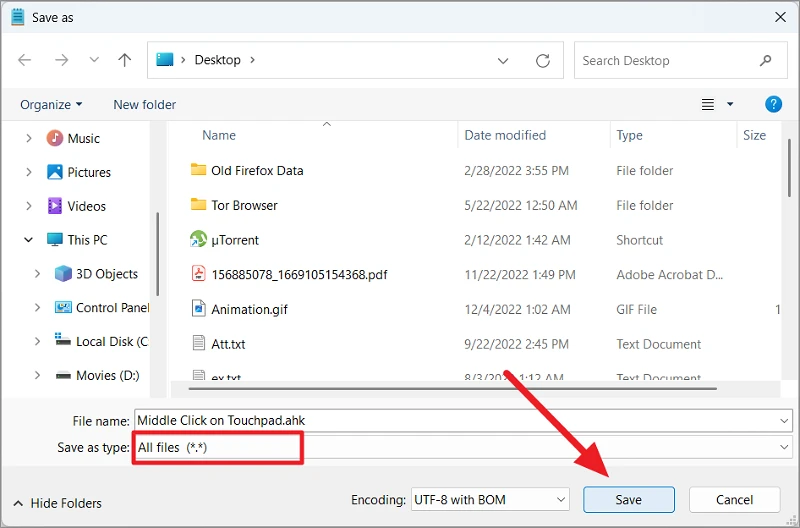
Soso'o, kiliki-lua le faila .ahk i luga o lau desktop e fa'atino ai.
I le taimi nei, e mafai ona e oomiina le agavale agavale ma le taumatau i luga o le touchpad mo le kiliki i luga Windows 11.
Fa'aoga le kiliki i le ogatotonu e maua ai ni ala pupuu i totonu Windows 11
E tele fa'aoga i totonu o Windows 11. E mafai ona e fa'aogaina galuega fa'aoga-kiliki i le vaeluaga mo ala pupuu i le tele o talosaga. Ole lisi lea o gaioiga aoga e mafai ona e faia ile kiliki ogatotonu ile touchpad ile Windows 11:
- Si'i le tulaga ta'ai: A e kiliki i luga o se vaega gaogao o le scroll bar, e masani lava ona faʻanofo saʻo le tulaga o le taʻavale i le mea na kiliki ai, ae o le kiliki i le ogatotonu e faʻagasolo ai le tulaga taʻavale tasi le itulau agai i lena itu.
- Tatala se fa'ata'ita'iga fou o se app: E mafai ona e kiliki i le vaeluagalemu o le ata talosaga i luga o le taskbar e tatala ai se faamalama fou poʻo se faʻataʻitaʻiga fou o lena talosaga. Mo se faʻataʻitaʻiga, e tatala ai se faamalama Chrome browser fou, na o le ogatotonu-kiliki i luga o le Chrome icon i le taskbar.
- Tatala se faila poʻo se faila ile File Explorer: I le File Explorer, afai e te kiliki i le ogatotonu i luga o se faila, o le a tatala le pusa i se lisi fou poʻo se faamalama. E le gata i lea, afai e te kiliki i luga o se faila, o le faila e tatala i le faʻaoga le faʻaogaina e pei lava e te faalua-kiliki i ai.
- Tatala se lisi fou i le browser: I su'esu'ega, e le tatau ona e kiliki-sa'o se so'otaga ma filifili "Tatala i le laupepa fou" e toe tatala ai le so'otaga i se lisi fou, e mafai lava ona e kiliki i le vaeluagalemu so'o se feso'ota'iga i luga o le itulau web e tatala ai i se lisi fou. .
- Tapuni le itulau su'esu'e: E mafai fo'i ona e tapuni so'o se laupepa su'esu'e i le na'o le kiliki i le vaeluagalemu i luga o le laupepa su'esu'e.
- Tatala uma fa'ailoga tusi i totonu o se pusa i le taimi e tasi : E mafai ona e tatalaina sooga uma i le pusa tusi tusi i le taimi e tasi e ala i le kiliki i le ogatotonu i luga o le pusa tusi tusi.
- Ta'avale otometi i itulau uepi ma polokalame: E mafai ona e ta'avale ta'avale e fa'aaoga ai le kiliki i le vaeluagalemu ile su'esu'ega ma polokalama fa'apipi'i. Afai e te kiliki i totonu o se suʻesuʻega poʻo se app ma taʻavale i luga o le touchpad pe faʻagaoioi le isumu i luga / lalo, o le a otometi lava ona taʻavale le itulau i lena itu. E mafai fo'i ona e fa'agaoioi le isumu po'o le ta'ai i se itu e sui ai le ta'avale ta'avale ta'avale po'o le fa'ateleina o le saoasaoa o le ta'ai (pe a e fa'agaoioi le isumu pe ta'ai i le itu lava e tasi e pei o le ta'avale ta'avale).
O lea lava. Ole taimi nei, e te iloa uma auala e mafai ai ona e kiliki i luga ole touchpad a lau komepiuta Windows 11 ma auala uma e mafai ona fesoasoani i le kiliki i le faʻateleina o lau gaosiga.